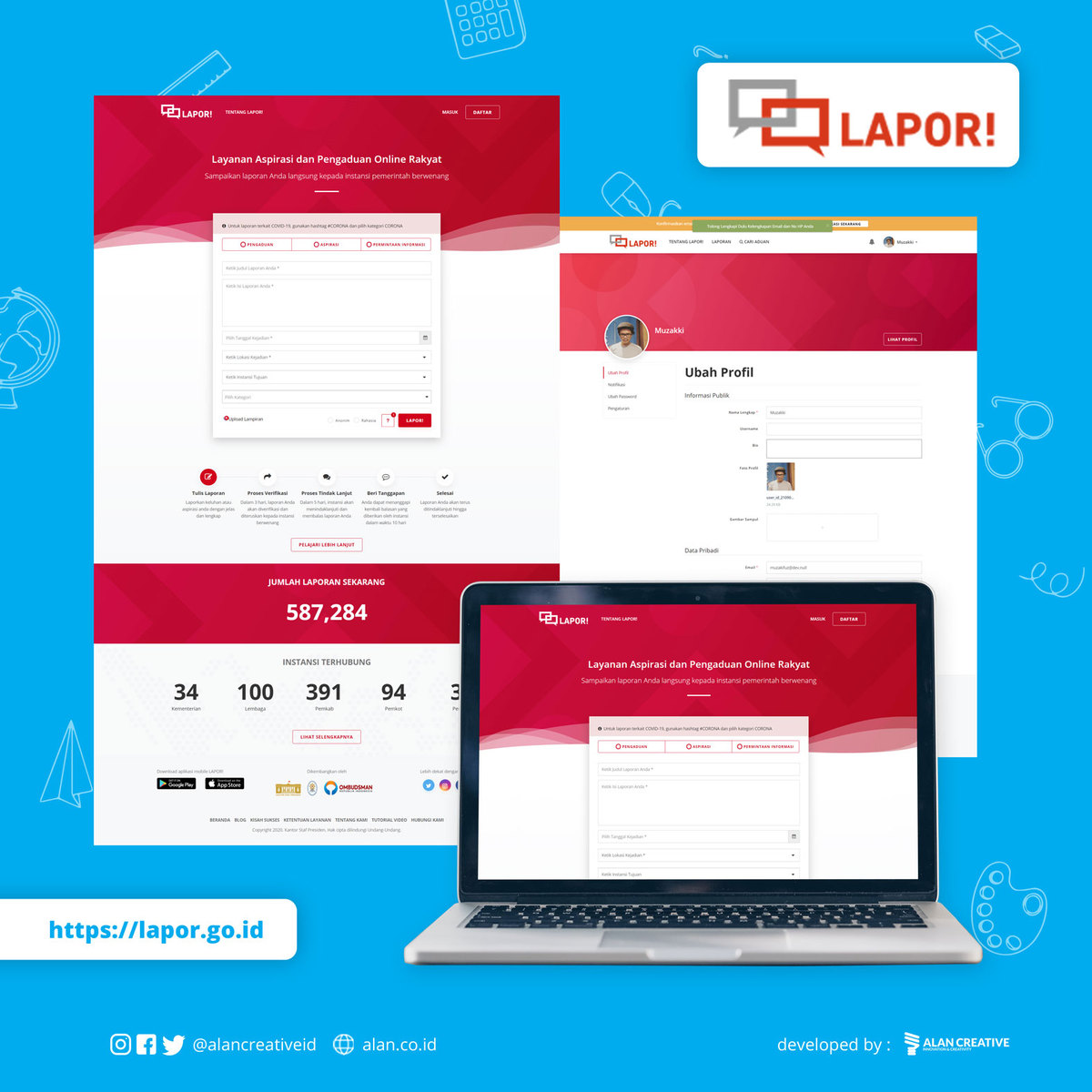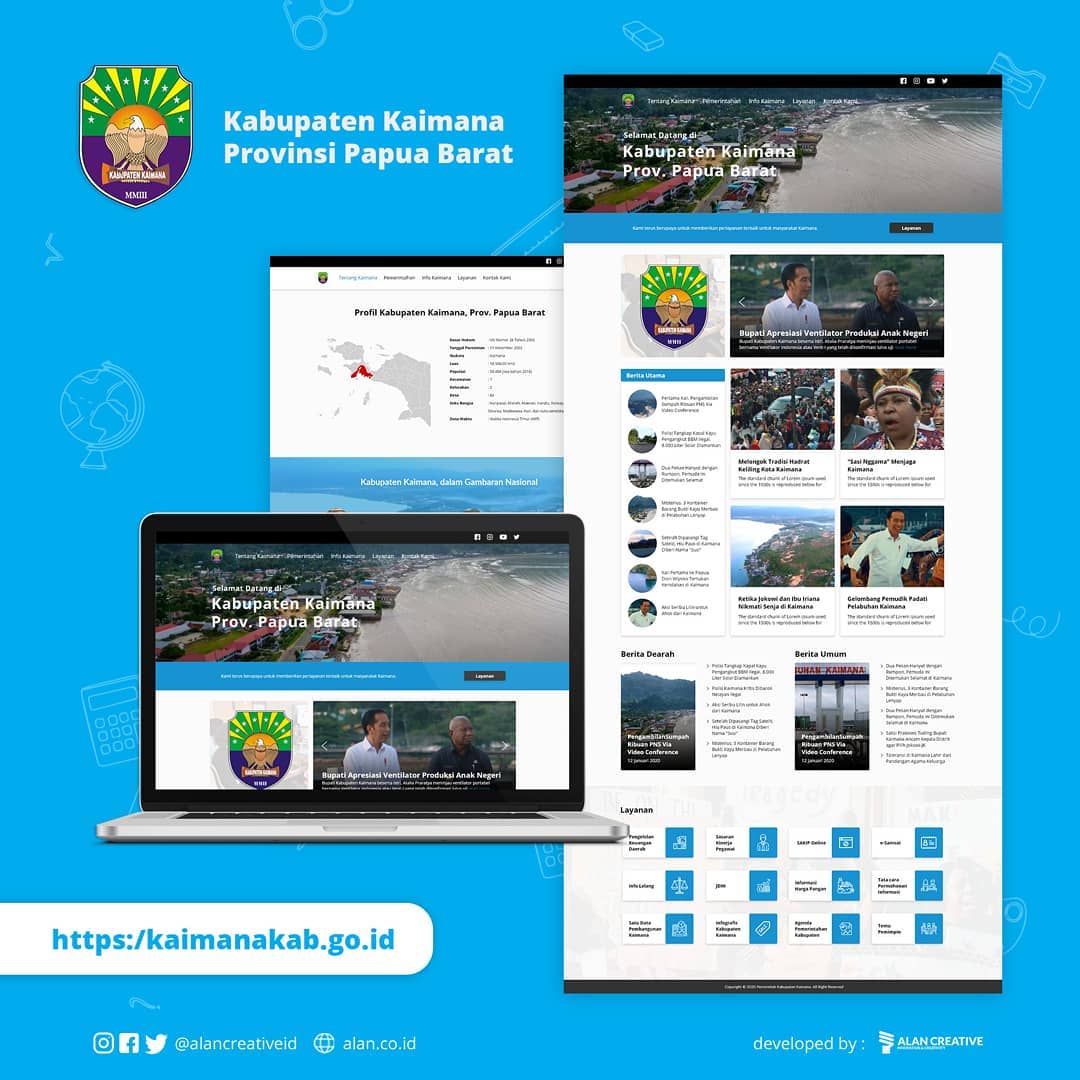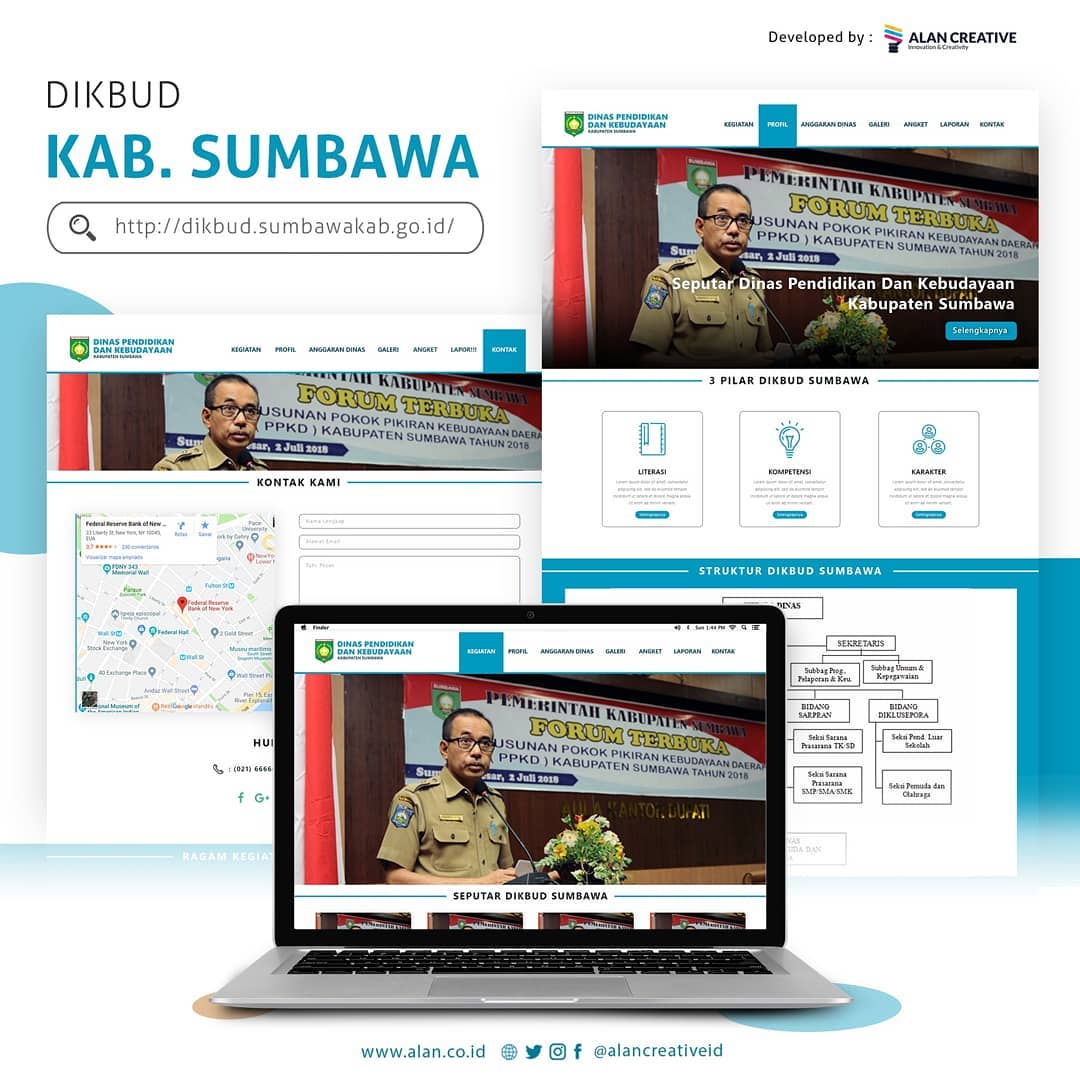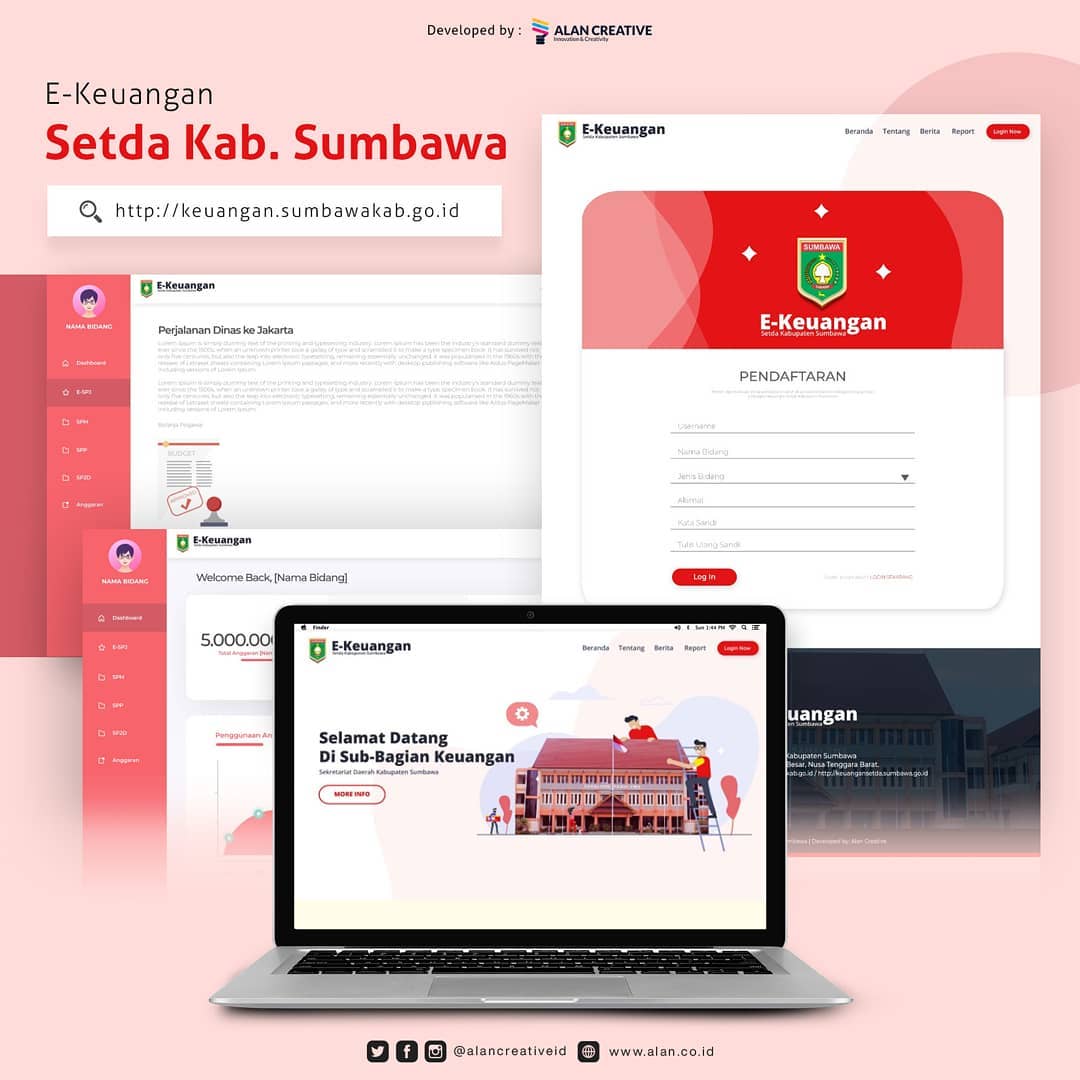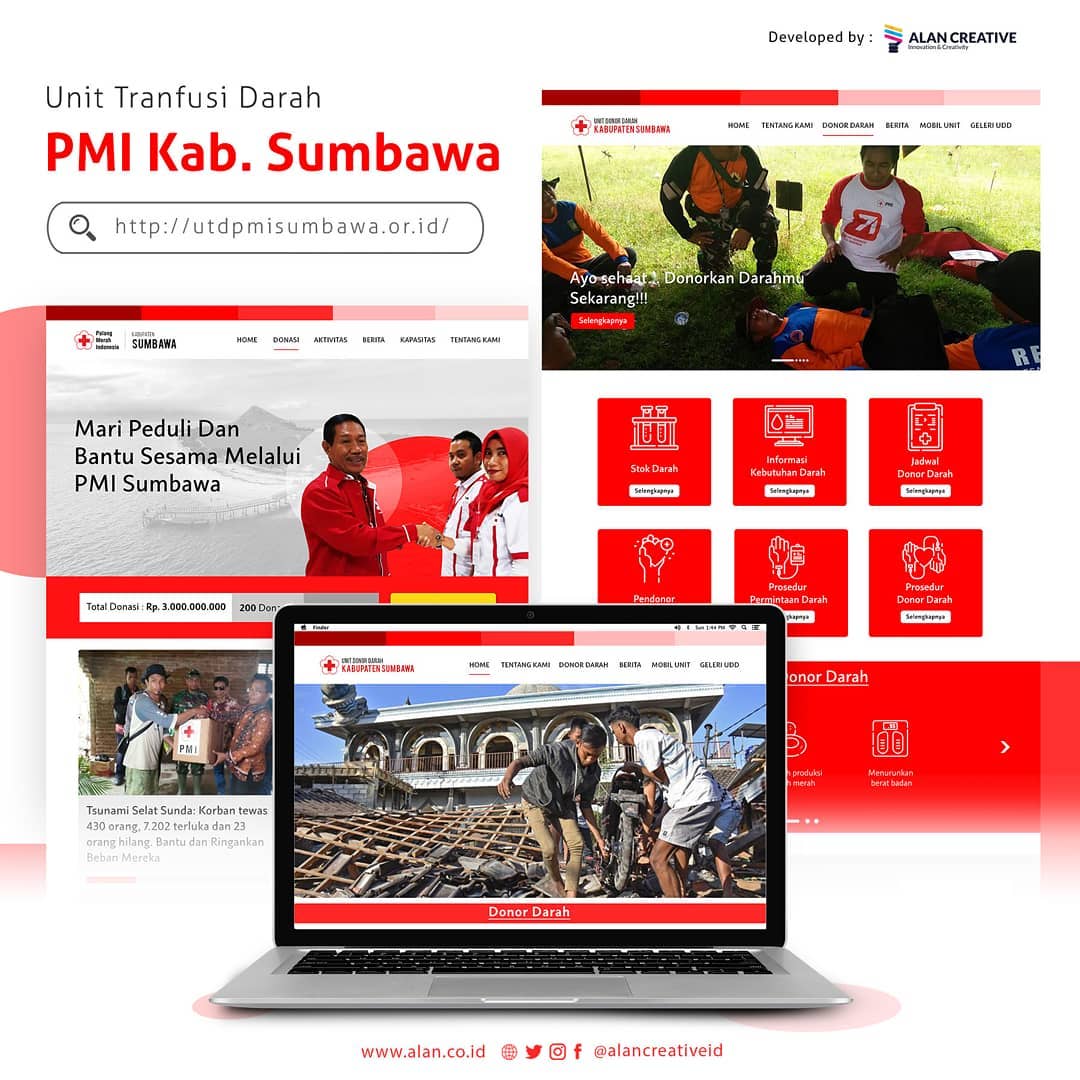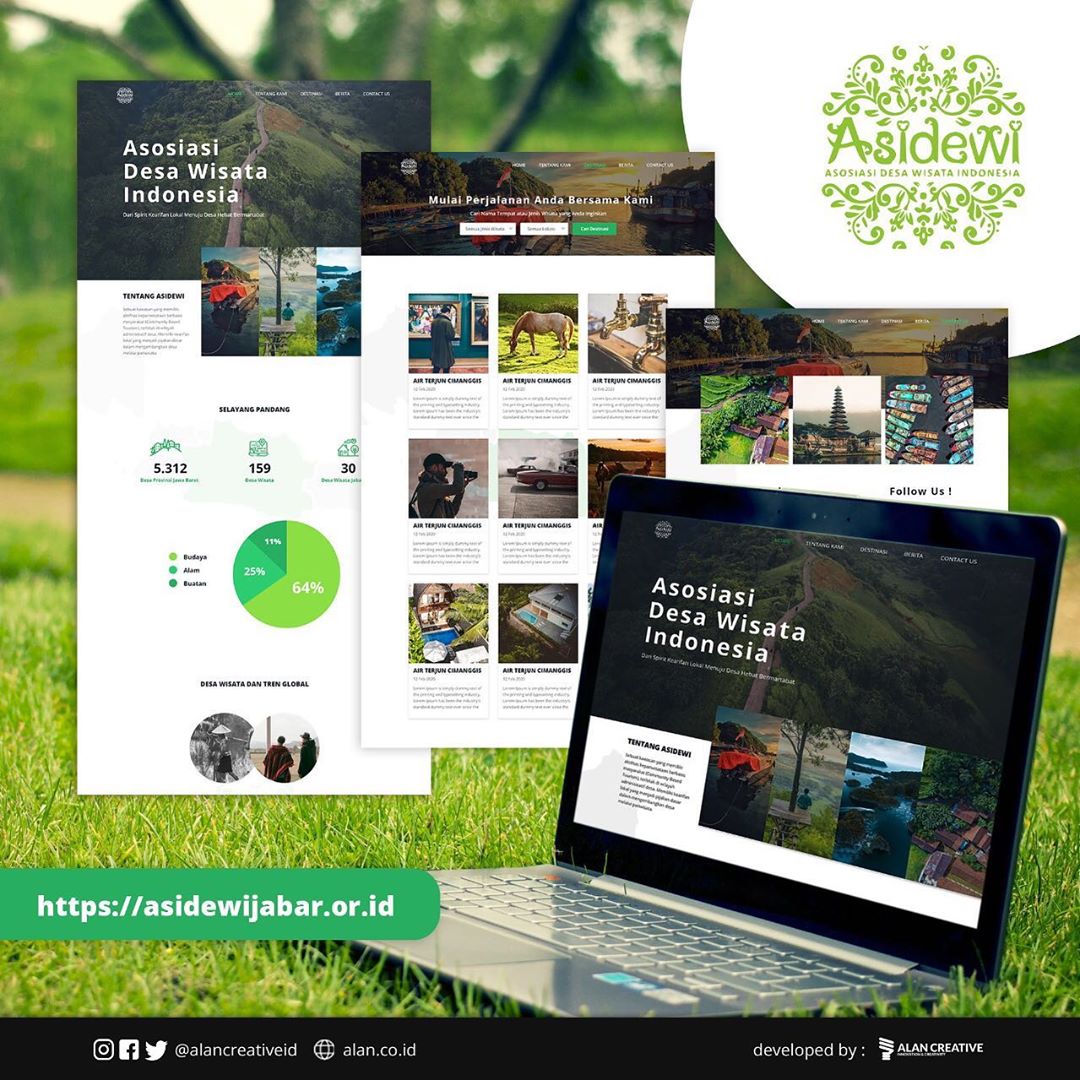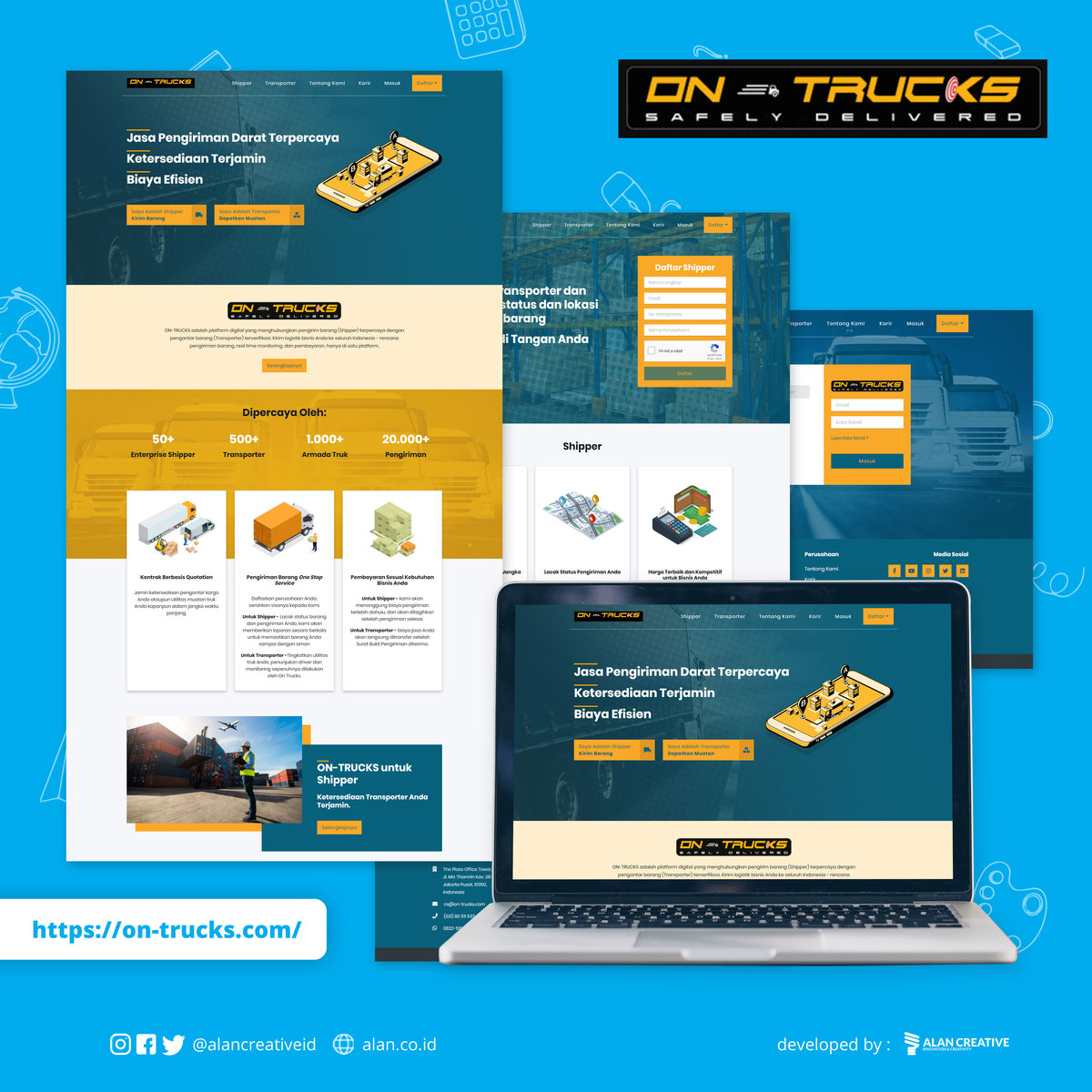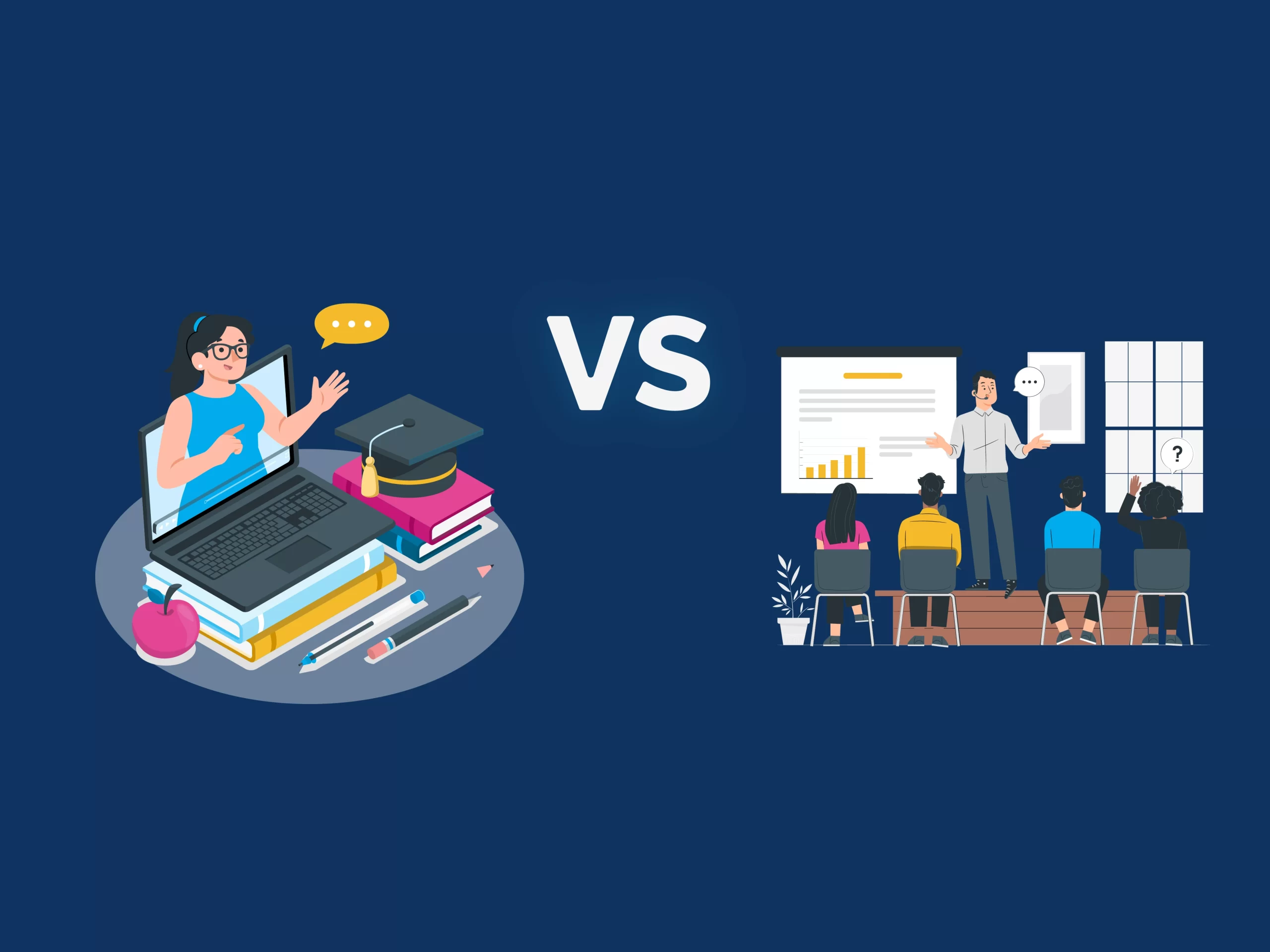Google Drive merupakan salah satu layanan penyimpanan awan dan file populer yang banyak digunakan oleh orang dan perusahaan untuk menyimpan dan berbagi data. Namun, terkadang terjadi kegagalan saat upload file ke Google Drive. Tidak bisa upload file ke Google Drive.
Masalah mengunggah file ke Google Drive terjadi pada komputer maupun smartphone. Kegagalan mengunggah terjadi pada berbagai jenis file, mulai dari dokumen hingga video. Selain mengetahui penyebab kegagalan, kalian juga akan mengetahui solusi untuk mengatasi masalah tersebut.
Alasan Google Drive Tidak Bisa Mengunggah
Ada banyak alasan mengapa Google Drive tidak dapat mengunggah file, baik pada PC maupun pada ponsel pintar Android. Berikut adalah kemungkinan-kemungkinan yang bisa menjadi penyebab kegagalan mengunggah ke Google Drive.
- Jumlah ruang kosong di Google Drive tidak mencukupi.
- Ukuran file yang diunggah ke Google Drive terlalu besar.
- Koneksi internet sedang mengalami gangguan.
- Fitur sinkronisasi dan backup Google tidak bekerja dengan baik.
- Google Drive tidak mendukung jenis file yang diunggah ke sana.
Lalu, bagaimana cara mengatasinya?
1. Periksa Koneksi Internet
Kelancaran koneksi internet akan menjamin semua aktivitas yang ada hubungannya dengan internet bisa bekerja semestinya.
Periksa koneksi internet terlebih dahulu. Apabila bermasalah maka selesaikan dengan restart atau reset modem, hubungkan kembali jaringan, dan coba kembali upload file ke Google Drive.
2. Bersihkan Data dan Cache Browser
Terlalu banyak data dan cache (sampah) di browser bisa mengakibatkan kegagalan upload. Bersihkan data dan cache di browser, maka masalah gagal upload bisa diatasi.
- Buka Google Chrome.
- Klik simbol Tiga Titik yang tersedia di sudut kanan atas.
- Kemudian, pilih menu More Tools.
- Klik Clear Browsing Data.
- Di sana, pilih menu Basic.
- Pada menu Time Range pilih All Time.
3. Gunakan Data Seluler
Cara ini bisa diaplikasikan jika kamu mengalami masalah gagal upload file di perangkat Android. Kamu di sini akan mencoba mengubah pengaturan upload yang awalnya menggunakan koneksi wifi menjadi menggunakan data seluler.
- Buka aplikasi Google Drive.
- Ketuk simbol Strip Tiga Garis (menu tambahan).
- Kemudian, ketuk menu Setelan.
- Temukan sub menu Penggunaan Data.
- Di sana, ketuk (matikan) Transfer File Hanya Melalui Wi-Fi.
- Sekarang, coba kembali upload file ke Google Drive.
- Centang semua pilihan yang tersedia.
- Klik Clear Data.
- Sekarang, coba kembali upload file ke Google Drive.
4. Gunakan Web Browser Lain
Masalah pada browser bisa menjadi alasan kenapa Google Drive tidak bisa upload file. Solusinya, coba masuk ke akun Google Drive menggunakan browser lain.
Kamu bisa mencoba masuk ke sana dengan Opera, Edge, Mozilla Firefox, atau dengan Google Chrome. Jika sudah, coba upload file ke GD dari sana.
5. Gunakan Mode Incognito di Google Chrome
Mode Private atau Incognito bisa coba kamu gunakan untuk mengatasi masalah gagal upload file ke Google Drive. Berikut cara masuk dan menggunakan mode Incognito di Google Chrome.
- Di Google Chrome, tekan Ctrl + Shift + N atau tekan Ctrl + Shift + P.
- Kemudian, masuk ke Private/Incognito
- Sekarang, masuk ke Google Drive dan coba upload kembali file ke sana.
6. Matikan Antivirus dan Firewall
Solusi selanjutnya adalah coba matikan aplikasi antivirus yang kamu gunakan dan Firewall yang ada di sistem.
Soal mematikan antivirus tentu berbeda bergantung aplikasi yang digunakan. Untuk mematikan Firewall, kamu bisa memperhatikan cara-caranya berikut ini:
- Tekan dan tahan tombol Windows + I di keyboard laptop/PC.
- Jendela Windows Setting akan terbuka.
- Klik menu Update & Security.
- Klik menu Windows Security.
- Klik opsi Firewall & Network Protection.
- Pilih jaringan yang kamu gunakan dan matikan Microsoft Defender Firewall.
- Restart laptop/PC dan coba kembali upload file ke Google Drive.
Itulah beberapa alasan serta solusi mengenai masalah tidak bisa upload file ke Google Drive.

Tertarik untuk mendapatkan artikel unik lainnya? Ikuti terus Alan Creative. Bukan hanya artikel unik, tetapi kalian juga bisa mendapatkan artikel informatif seputar teknologi hingga digital marketing.
Cari semua kebutuhan konten digital hingga teknologi untuk bisnis dan pemerintah hanya di Alan Creative! Termasuk pembuatan website profesional dengan harga terjangkau!